①打开PowerPoint,单击菜单栏--“插入”--“形状”,这里小编选择的是六边形,在幻灯片空白页面上画出。
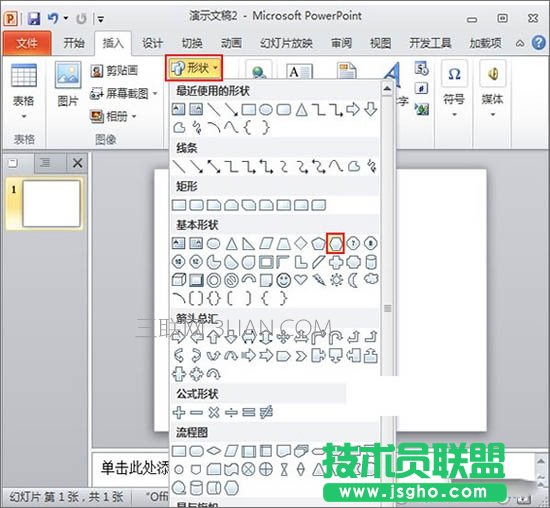
②画出六边形,按住Ctrl键拖动,可以快速复制,将六边形进行摆放,合理布局,大家发挥联想,自由搭配。

③选择其中一个六边形,点击菜单栏--“格式”--“主题颜色”--“图片”,我们将图片插入到六边形中。

④弹出本地对话框,插入图片,选择要插入进去的图片,单击插入按钮。

⑤按照上面的步骤,将其他图片也插入到六边形中,不要将有图片的都摆放到一起,这样看上去会不协调。
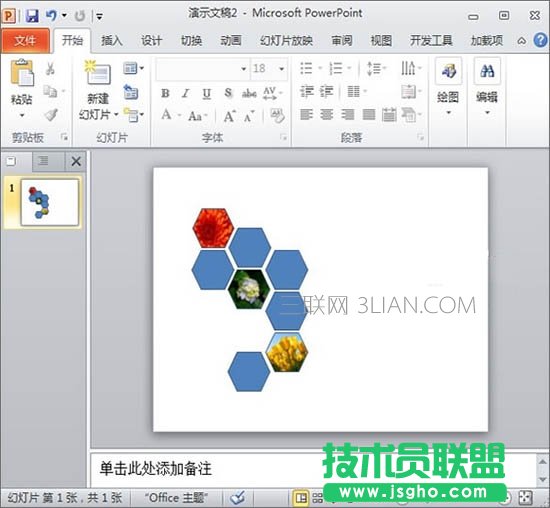
⑥然后选择未插图片的六边形,点击菜单栏--“格式”--“主题颜色”,选择一款颜色替换掉默认的蓝色。

⑦重复操作,尽量不要将六边形颜色搞成一样的,学做PPT的人,就要懂得创意,太单调显然不是好事。
